Chromeがいよいよダークモードに対応しました。
Mozilla FirefoxやMicrosoft Edgeのように適用することができます。各ブラウザが切磋琢磨することは良いことですね!
Windows 10でダークモードを有効にする方法
Windows 10では、ダークモードのことを「黒モード」と言っています。Windows 10を黒モードにするだけで大丈夫です。
[Windows]+[I]でWindowsの設定ウィンドウを表示し、「個人用設定」をクリックします。
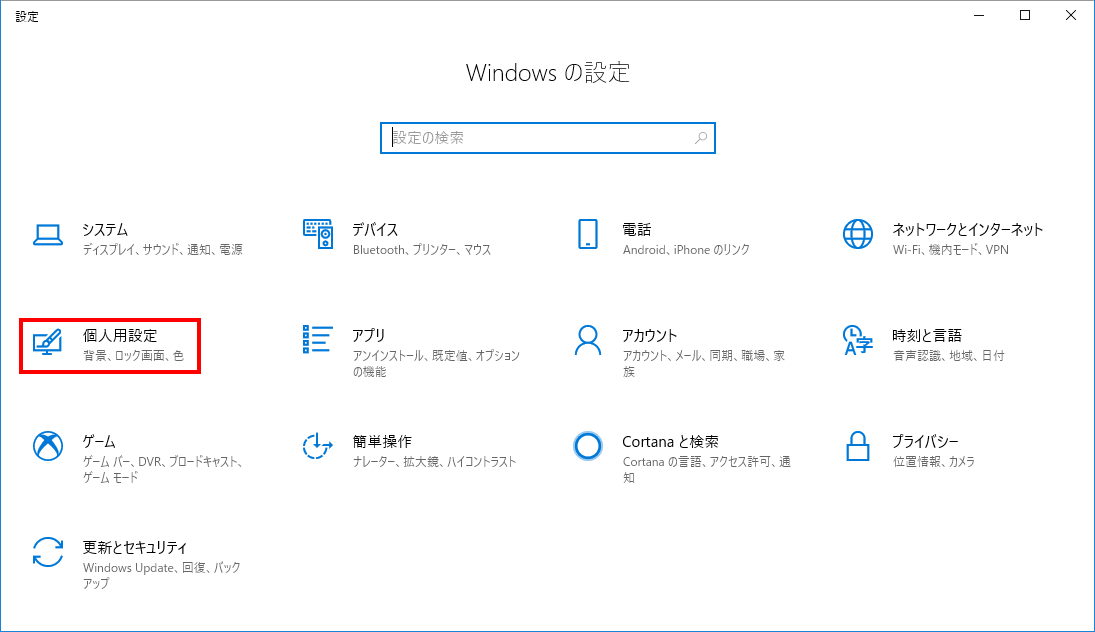
「色」を選択し、「黒」を選びます。
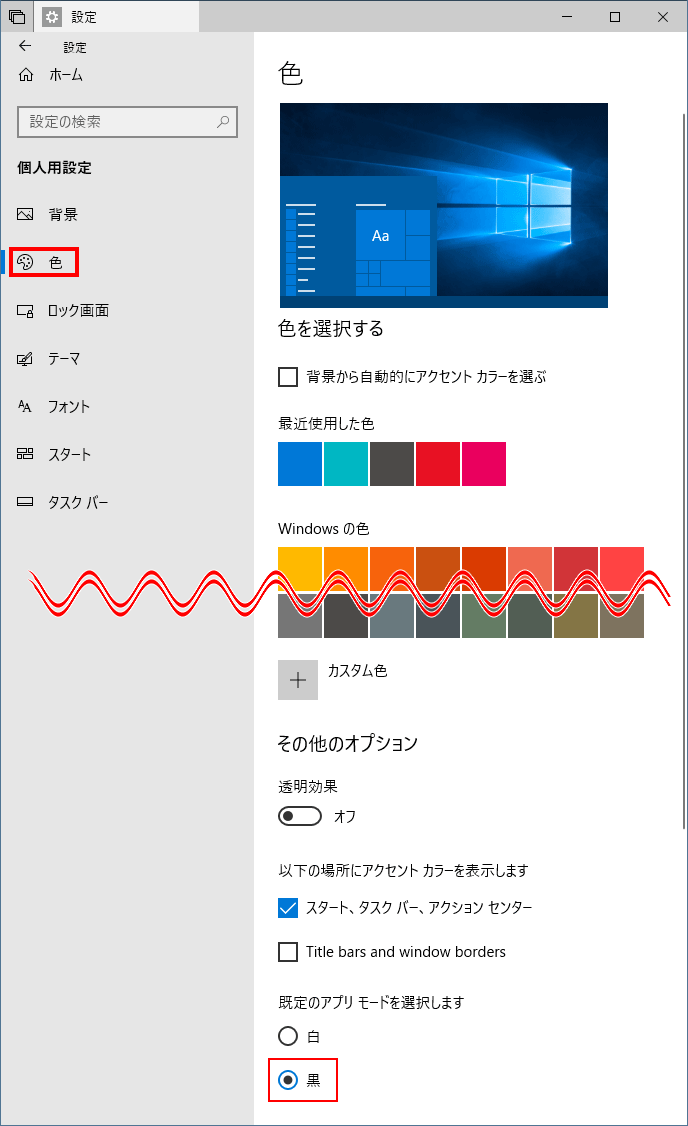
ダークモードになりました。クールです。
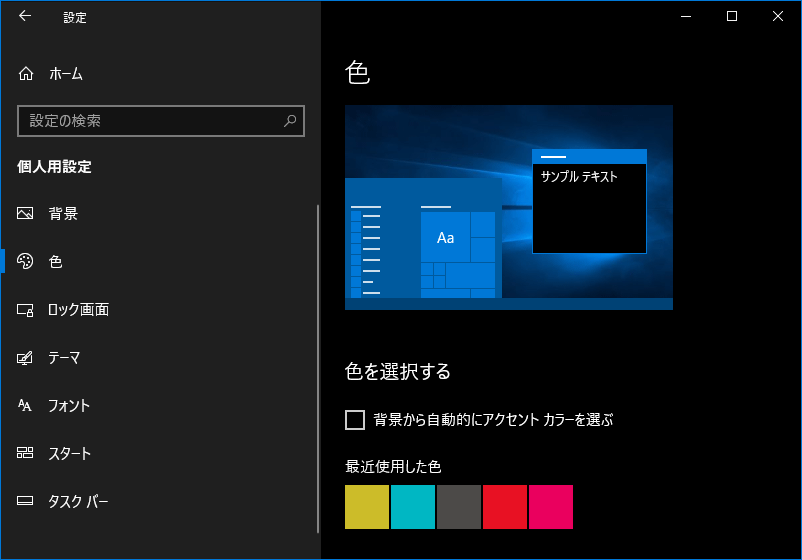
すると自動的にChromeも黒モードになります。
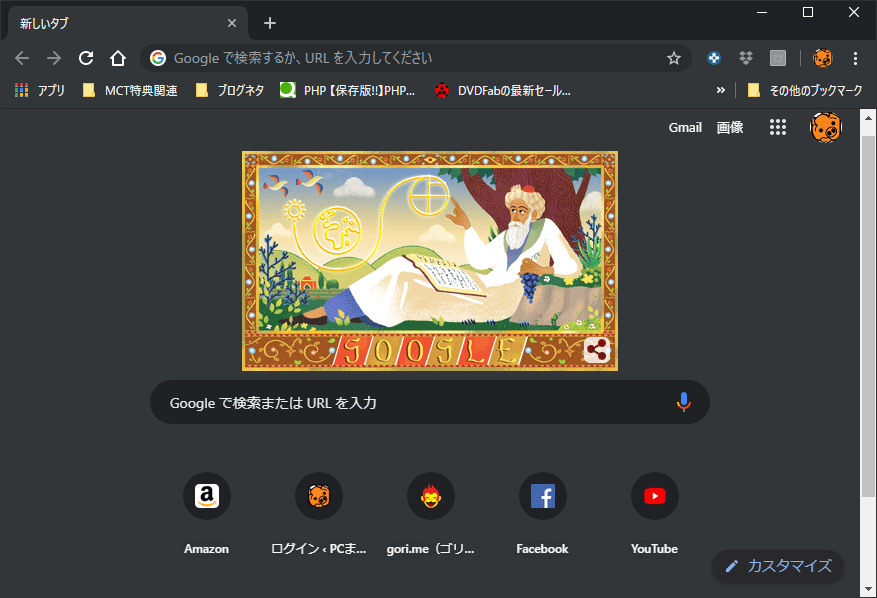
macOSでダークモードを有効にする方法
MacでもWindowsと同様にOSをダークモードにするだけでChromeもダークモードになります。
ドッグの「システム環境設定」をクリックします。
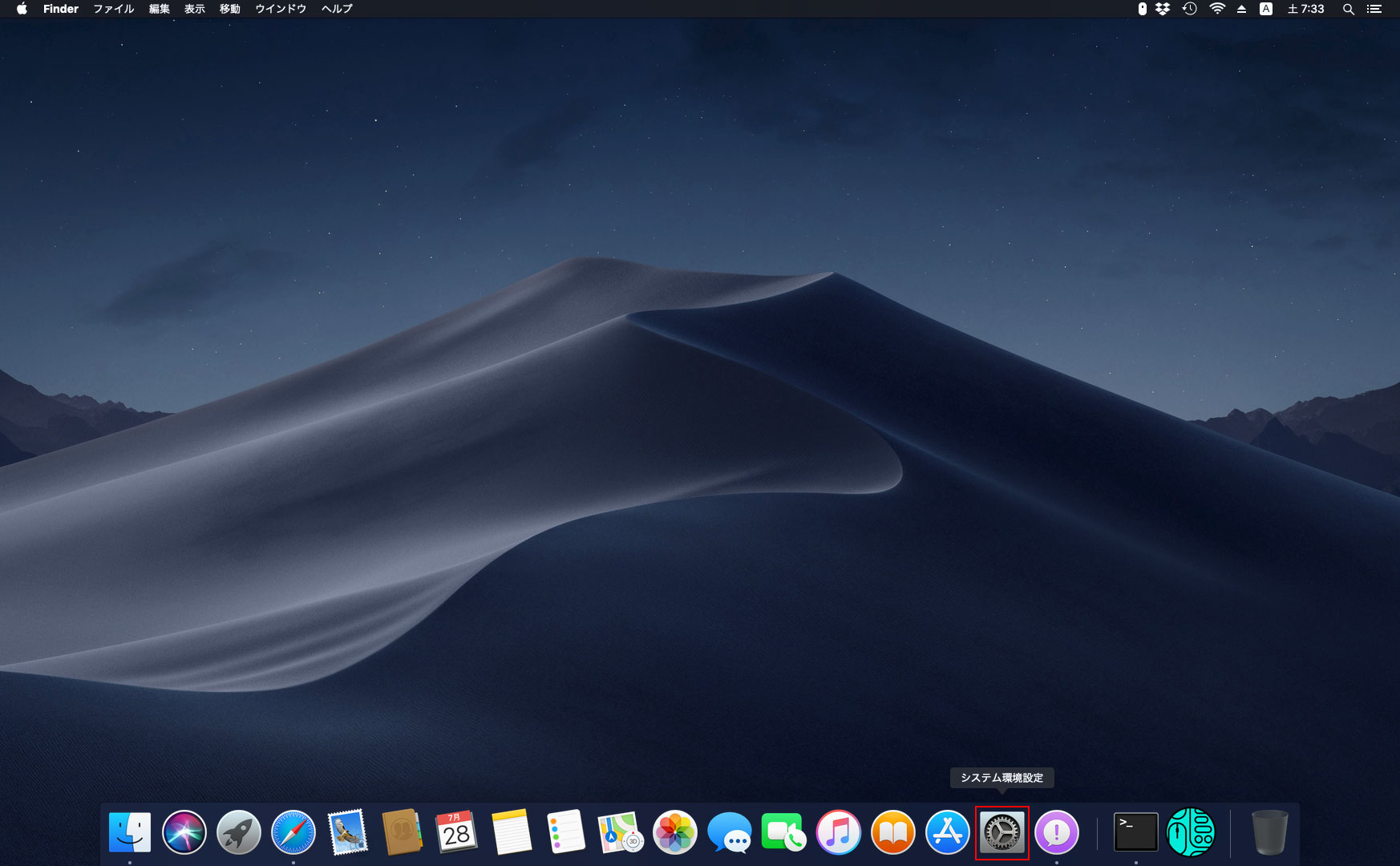
「一般」をクリックします。
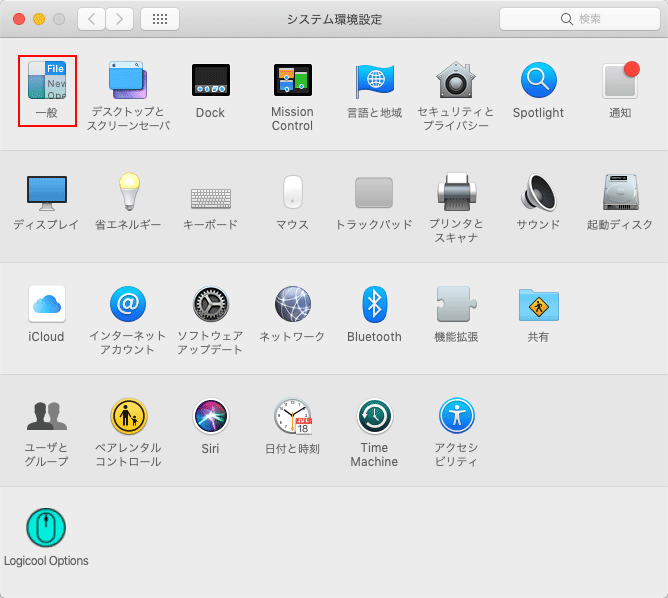
「ダークモード」また「ライトモード」をクリックします。
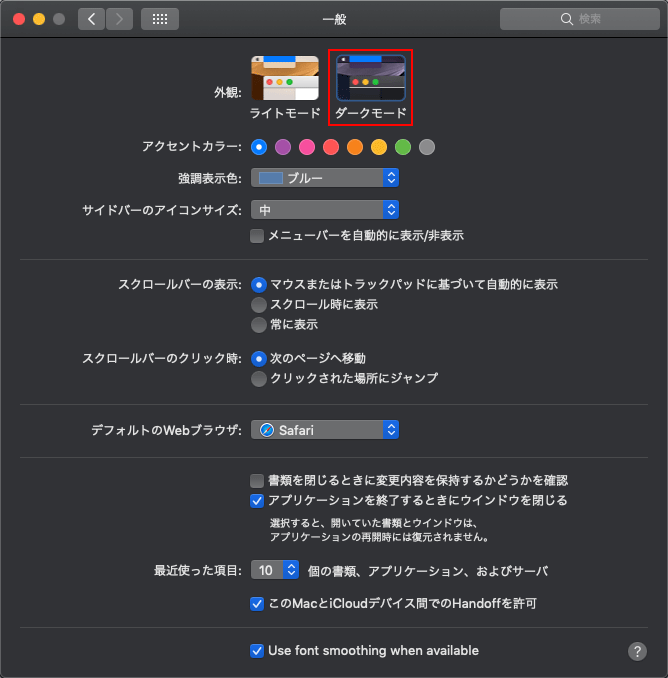
Windowsと同様にたったこれだけの操作でChromeの見た目が大きく変わります。
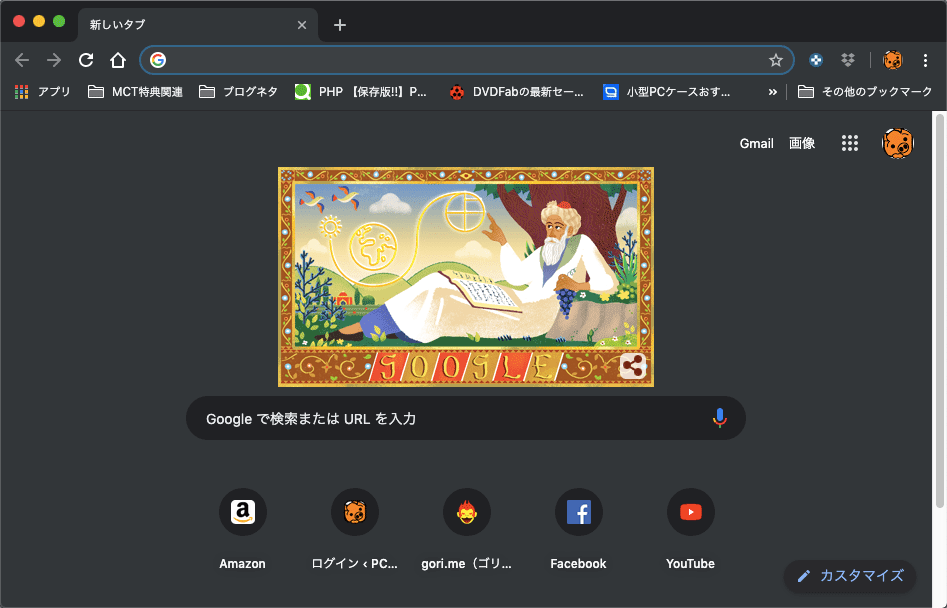
ダークテーマを適用する(Linux , Windows 7 / 8)
Chromeには、テーマが提供されています。ダークモードのテーマを適用することにより、ダークモードにすることができます。
『Chromeブラウザテーマ』を利用します。
公式Chromeブラウザテーマの中に『Just Black』があります。ただ、真っ黒なテーマのため好みが分かれるところです。
オススメは、『Morpheon Dark』です。真っ黒ではなく少しだけ明るいです。
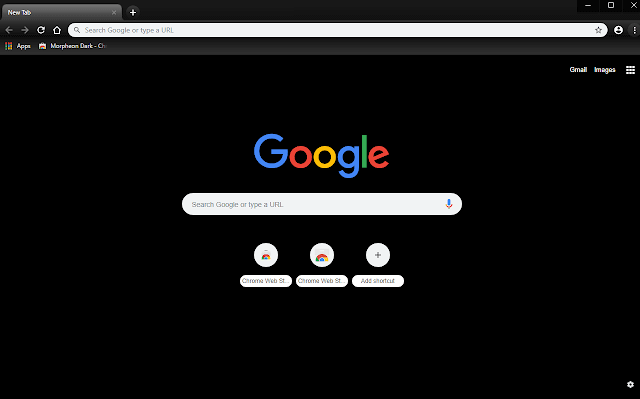
ダークモード拡張機能をインストールする
テーマによってブラウザのインタフェースが変わりますが、ほとんどのWebサイトでは白地の背景が使用されています。
もちろん、個別にダークモードを有効にできますが、1度に1つのWebサイトでしか機能しません。
ウェブ全体をダークモードにするには、Chromeウェブストアから『Dark Reader拡張機能』をインストールします。
この拡張機能は、訪問したすべてのWebページに自動的に暗いスタイルを適用します。
ツールバーのボタンをクリックして調整することもできます。
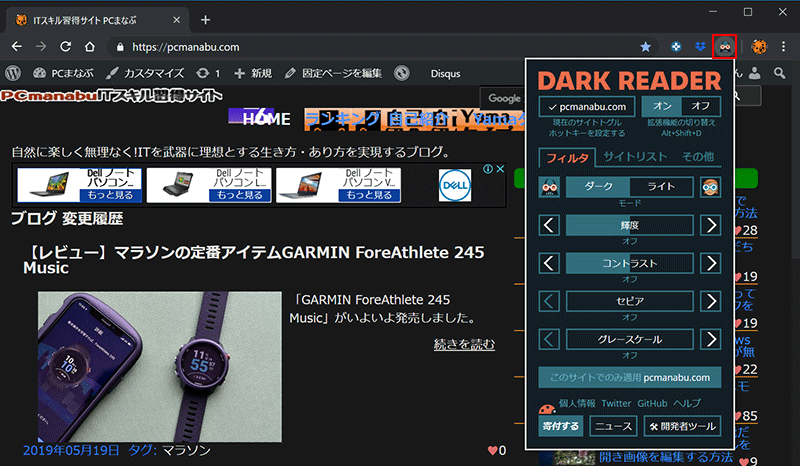
ここからWebサイトのダークモードを無効にすることもでき、サイトをダークモードで開かないように設定することもできます。Dark ReaderがWebサイトでうまく機能しない場合に有効です。
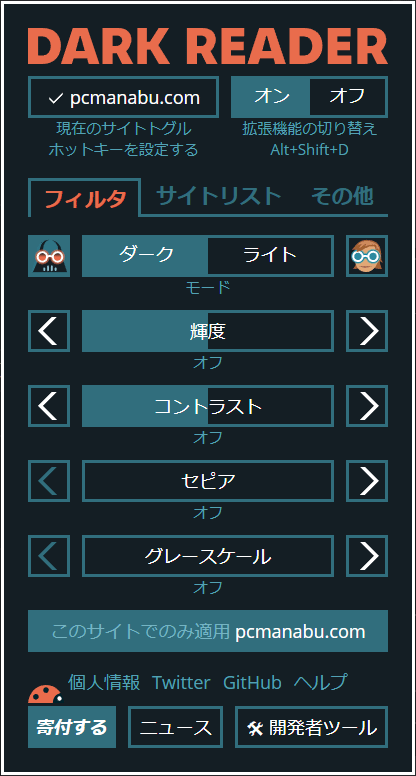
まとめ:Chromeも正式に対応
いままでは、ユーザーが作ったテーマで勝手に楽しんでほしい意味あいが強かったです。
新しいChromeは、OSと連動するため簡単に導入できます。
マイクロソフト認定トレーナー。『自己紹介』

